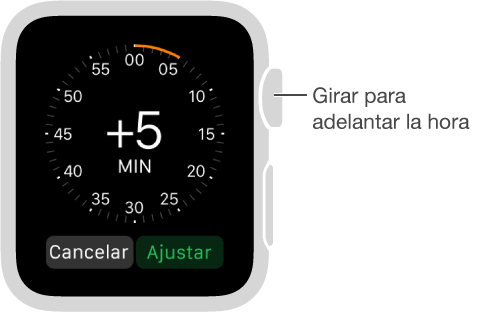Personalizar la esfera del reloj
Personalice la esfera del Apple Watch para que tenga la apariencia que desee y proporcione las funciones que necesite. Elija un diseño, ajuste los colores y las funciones y, a continuación, añádalo a su colección. Cambie las esferas en cualquier momento para ver las herramientas de medición del tiempo que necesite o cuando le apetezca un cambio.
Elegir una esfera diferente: En la esfera actual, pulse fuerte la pantalla y, a continuación, deslice el dedo hacia la derecha o la izquierda para ver las otras esferas de su colección. Cuando vea la esfera que desee, púlsela.
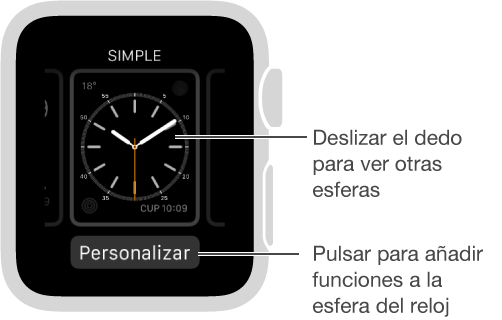
Puede añadir funciones especiales (llamadas complicaciones) a algunas de las esferas del reloj para poder consultar instantáneamente la bolsa, el informe meteorológico o información de otras apps instaladas, entre otras cosas.
Personalizar la esfera del reloj: En la esfera, pulse fuerte la pantalla y, a continuación, pulse Personalizar. Deslice el dedo hacia la izquierda para seleccionar una función y, a continuación, gire la corona Digital Crown para realizar ajustes. Si la esfera incluye complicaciones, se mostrarán juntas en la última pantalla. Pulse una para seleccionarla y realice los ajustes necesarios con la corona Digital Crown. Cuando haya terminado, pulse la corona Digital Crown para guardar los cambios y, a continuación, pulse la esfera para aplicarla. Para obtener información sobre las diferentes esferas, consulte Esferas y funciones.
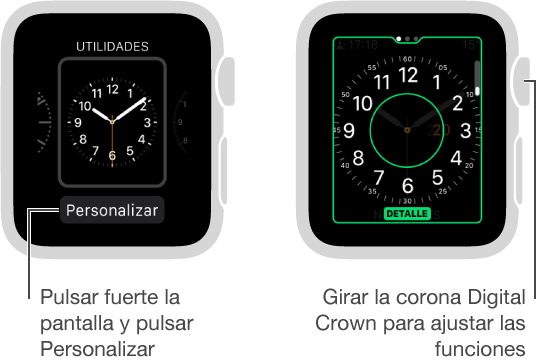
Añadir complicaciones de otras apps: Además de las complicaciones integradas que muestran información como el tiempo, la bolsa o las fases lunares, puede añadir complicaciones de muchas apps que se adquieren en la tienda App Store. Para que estas complicaciones estén disponibles al personalizar una esfera, abra la app Apple Watch del iPhone, pulse “Mi reloj” y, a continuación, pulse Complicaciones.
Añadir una esfera a su colección: Cree su propia colección de esferas personalizadas, incluso con diferentes versiones del mismo diseño. En la esfera actual, pulse fuerte la pantalla, deslice el dedo hacia la izquierda para llegar a la última opción y, a continuación, pulse el botón Nueva (+). Deslice el dedo hacia arriba y hacia abajo para ver los diseños y, a continuación, pulse el que desee añadir. Una vez añadido, ya puede personalizarlo.
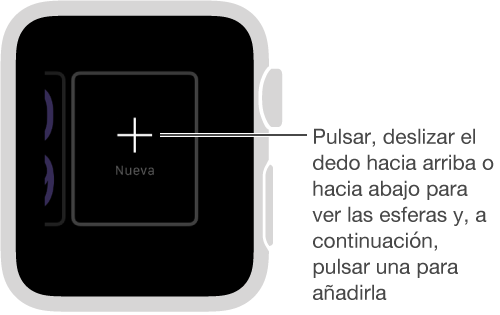
Eliminar una esfera de su colección: Si ya no utiliza mucho una esfera, pulse fuerte la pantalla en la esfera actual, deslice el dedo hasta que vea la que ya no desea y, a continuación, deslice el dedo hacia arriba y pulse Eliminar. Siempre puede volver a añadir la esfera posteriormente.

Adelantar la hora del reloj: Si desea adelantar la hora, abra la app Ajustes ![]() , pulse Hora, pulse “+0 min” y, a continuación, gire la corona Digital Crown para adelantar la hora hasta un máximo de 59 minutos. Mediante este ajuste, solo se cambia la hora que se muestra en la esfera del reloj; no afecta ni a las alarmas, ni a las horas de las notificaciones ni a ninguna otra hora (como las de Reloj Mundial).
, pulse Hora, pulse “+0 min” y, a continuación, gire la corona Digital Crown para adelantar la hora hasta un máximo de 59 minutos. Mediante este ajuste, solo se cambia la hora que se muestra en la esfera del reloj; no afecta ni a las alarmas, ni a las horas de las notificaciones ni a ninguna otra hora (como las de Reloj Mundial).